في الأيام الأخيرة ، صادفت أجهزة كمبيوتر مختلفة تفتقد إلى أزرار "التصغير والتعظيم والإغلاق" من الزاوية العلوية اليسرى في Google Chrome ، ونتيجة لهذه المشكلة ، لا يمكن للمستخدمين إغلاق Google Chrome أو تصغيره وتعظيمه نافذة او شباك.
عادةً ما تحدث مشكلة الأزرار المفقودة في متصفح Google Chrome عند تثبيت سمة مختلفة ، (خاصةً Dark Theme) ، لذلك أعتقد أنه قد يكون هناك خطأ في خيارات Google Theme.
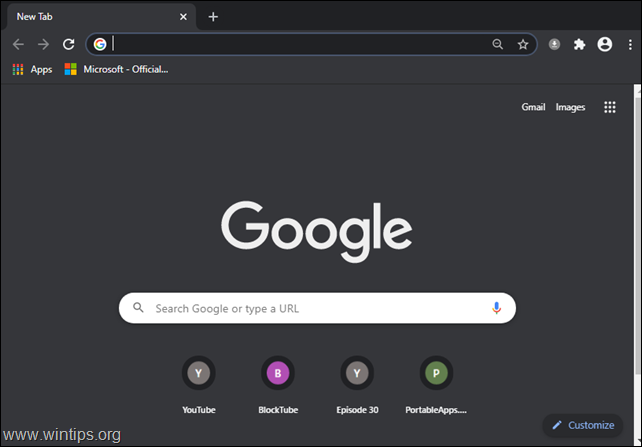
يحتوي هذا الدليل على عدة طرق لاستعادة أزرار التصغير والتعظيم والإغلاق في متصفح Chrome.
كيفية الإصلاح: أزرار الإغلاق والتصغير والتعظيم مفقودة من Google Chrome.
طريقة 1. افتح نافذة كروم جديدة.
الحل السريع ولكن المؤقت لاستعادة أزرار Chrome المفقودة في الزاوية اليمنى العليا ، هو فتح ملف نافذة جديدة (Ctrl + N) ، أو أ نافذة جديدة للتصفح المتخفي (Ctrl + Shift + N).
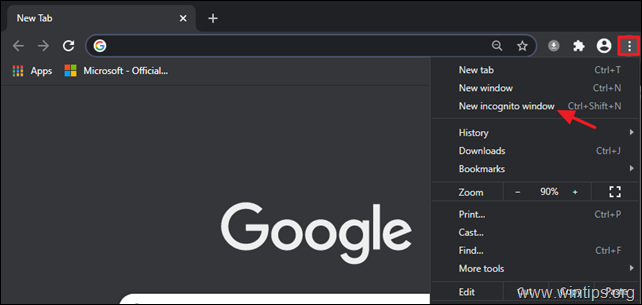
الطريقة الثانية. قم بإنهاء عملية Desktop Window Manager (DWM.EXE).
هناك طريقة سريعة أخرى لاستعادة أزرار "التصغير والتعظيم والإغلاق" المفقودة في متصفح Chrome وهي إنهاء عملية DWM.EXE. للقيام بذلك:
1. صحافة كنترول + تحول + خروج لفتح ملف مدير المهام.
2. في علامة التبويب "العمليات" ، ابحث عن
* ملحوظة: في نظام التشغيل Windows 7 OS ، إنهاء ال dwm.exe معالجة.
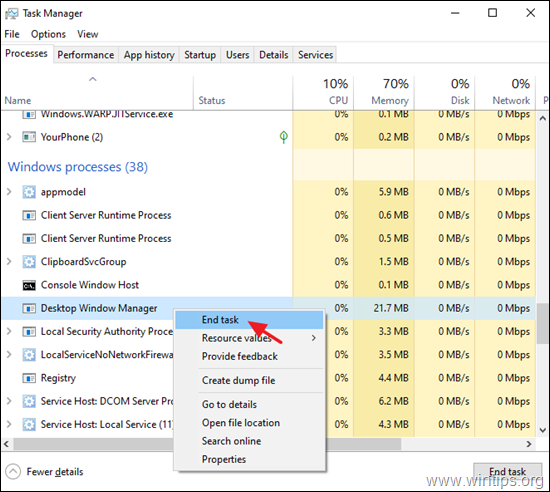
الطريقة الثالثة. إعادة تعيين موضوع Google Chrome إلى الافتراضي.
الطريقة الأخيرة لحل مشكلة "إغلاق الأزرار وتصغيرها وتعظيمها المفقودة" (بشكل دائم) في Google Chrome ، هي استعادة سمة Google الافتراضية. للقيام بذلك:
1. من الكروم قائمة الطعام  ، أختر إعدادات.
، أختر إعدادات.
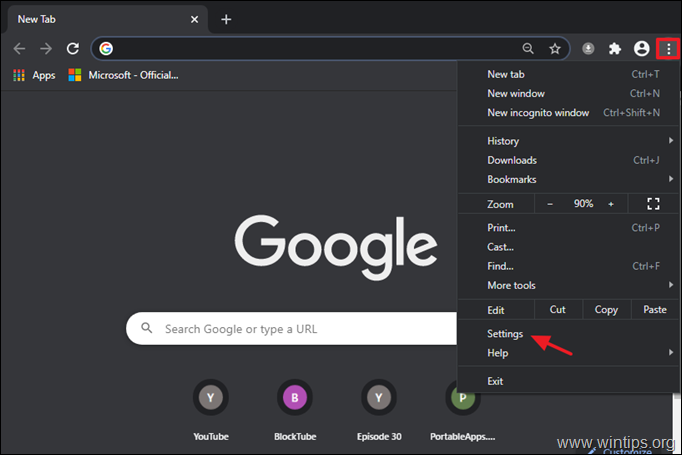
2. في مظهر خارجي خيارات ، انقر فوق إعادة تعيين إلى الافتراضي.
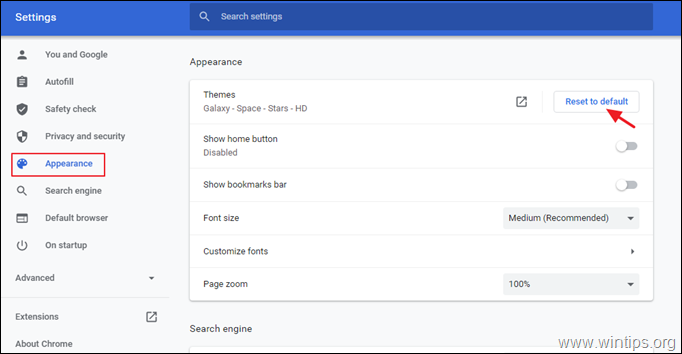
هذا هو! ما هي الطريقة التي عملت من أجلك؟
اسمحوا لي أن أعرف ما إذا كان هذا الدليل قد ساعدك من خلال ترك تعليقك حول تجربتك. يرجى اعجاب ومشاركة هذا الدليل لمساعدة الآخرين.
رائع ، شكرًا ، لقد واجهت هذه المشكلة على مر العصور ، وكانت هذه هي المقالة الأولى التي أخبرتني عن كيفية إصلاحها بشكل دائم. شكرا!